计算机操作员考试复习第五单元 文档的版面设置与编排.docx
《计算机操作员考试复习第五单元 文档的版面设置与编排.docx》由会员分享,可在线阅读,更多相关《计算机操作员考试复习第五单元 文档的版面设置与编排.docx(25页珍藏版)》请在冰豆网上搜索。
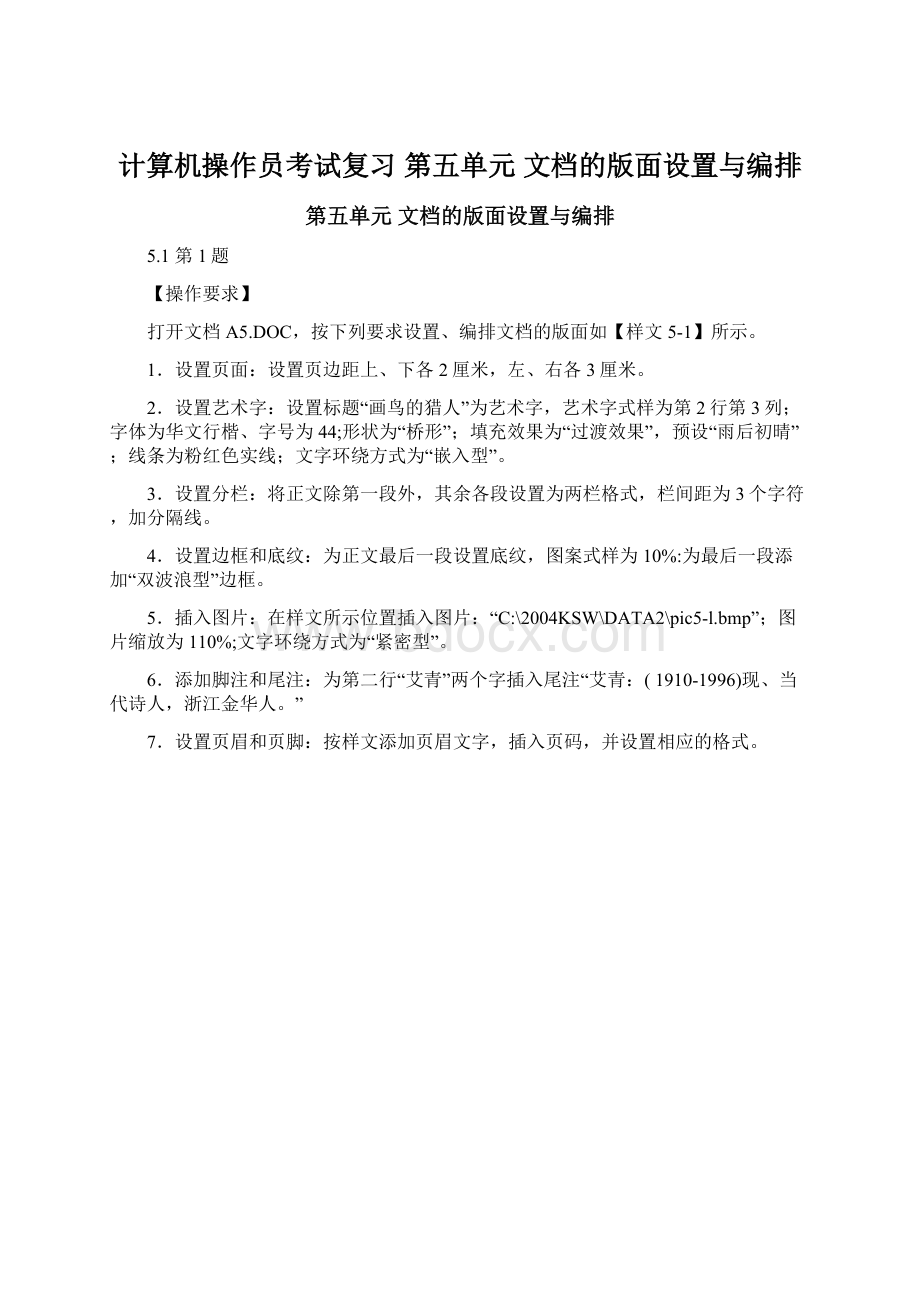
计算机操作员考试复习第五单元文档的版面设置与编排
第五单元文档的版面设置与编排
5.1第1题
【操作要求】
打开文档A5.DOC,按下列要求设置、编排文档的版面如【样文5-1】所示。
1.设置页面:
设置页边距上、下各2厘米,左、右各3厘米。
2.设置艺术字:
设置标题“画鸟的猎人”为艺术字,艺术字式样为第2行第3列;字体为华文行楷、字号为44;形状为“桥形”;填充效果为“过渡效果”,预设“雨后初晴”;线条为粉红色实线;文字环绕方式为“嵌入型”。
3.设置分栏:
将正文除第一段外,其余各段设置为两栏格式,栏间距为3个字符,加分隔线。
4.设置边框和底纹:
为正文最后一段设置底纹,图案式样为10%:
为最后一段添加“双波浪型”边框。
5.插入图片:
在样文所示位置插入图片:
“C:
\2004KSW\DATA2\pic5-l.bmp”;图片缩放为110%;文字环绕方式为“紧密型”。
6.添加脚注和尾注:
为第二行“艾青”两个字插入尾注“艾青:
(1910-1996)现、当代诗人,浙江金华人。
”
7.设置页眉和页脚:
按样文添加页眉文字,插入页码,并设置相应的格式。
5.2第2题
【操作要求】
打开文档A5.DOC,按下列要求设置、编排文档的版面如【样文5-2】所示。
1.设置页面:
设置页边距上、下为2.5厘米,左、右为3.2厘米。
2.设置艺术字:
设置标题“微生物与人类健康”为艺术字,艺术字式样为第3行第4列;字体为隶书;形状为“左牛角形”;阴影为“阴影样式14”;文字环绕方式为“四周型”。
3.设置分栏:
将正文第三段设置为两栏格式,第1栏宽16字符,栏间距2.02字符,加分隔线。
4.设置边框和底纹:
为正文第二段设置上下框线,线型为“双波浪线”。
5.插入图片:
在样文所示位置插入图片:
“C:
\2004KSW\DATA2\pic5-2.jpg”;图片缩放为70%;环绕方式为“紧密型”。
6.添加脚注和尾注:
为正文第一段第一行“传染病”三个字添加下划线,插入尾注“传染病:
是指由病原体(如病菌、病毒、寄生虫等)引起的、能在人与人之间或人与动物之间传播的疾病。
”
7.设置页眉和页脚:
按样文添加页眉文字,插入页码,并设置相应的格式。
5.3第3题
【操作要求】
打开文档A5.DOC,按下列要求设置、编排文档的版面如【样文5-3】所示。
1.设置页面:
纸型为自定义大小,宽度为23厘米,高度为30厘米;页边距上、下各3厘米。
左、右各3.5厘米。
2.设置艺术字:
设置标题“演讲稿概述”为艺术字,艺术字式样为第5行第4列:
字体为华文新魏;形状为“左近右远”;阴影为“阴影样式18”;文字环绕方式为“四周型”。
3.设置分栏:
将正文第四、五、六段设置为三栏格式,加分隔线。
4.设置边框和底纹:
为正文第三段设置底纹,颜色为浅青绿色。
5.插入图片:
在样文所示位置插入图片:
“C:
\2004KSW\DATA2\pic5-3.bmp”;环绕方式为“四周型”。
6.添加脚注和尾注:
为正文第一段第一行“演讲稿”设置下划线,插入尾注:
“演讲稿:
也叫演说辞,它是在较为隆重的仪式上和某些公众场所发表的讲话文稿。
”
7.设置页眉和页脚:
按样文添加页眉文字,并设置相应的格式。
5.4第4题
【操作要求】
打开文档A5.DOC,按下列要求设置、编排文档的版面如【样文5-4】所示。
1.设置页面:
纸型为自定义大小,宽度为22厘米、高度为30厘米;页边距上下各3厘米、左右各3.5厘米。
2.设置艺术字:
设置标题“黄山简介”为艺术字,艺术字式样为第4行第1列;字体为华文行楷;形状为“山形”;阴影为“阴影样式11”;文字环绕方式为“嵌入型”。
3.设置分栏:
将正文二、三、四段设置为三栏格式。
4.设置边框和底纹:
为正文第一段设置底纹,图案式样为浅色上斜线,颜色为淡蓝色。
5.插入图片:
在样文所示位置插入图片:
“C:
\2004KSW\DATA2\pic5-4.bmp”;图片缩放为60%;环绕方式为“四周型”。
6.添加脚注和尾注:
为正文第二段第一行“黄山”两个字添加双下划线;插入尾注“黄山:
位于中国安徽省南部,横亘在黄山区、微州区、黟县和休宁县之间。
”
7.设置页眉和页脚:
按样文添加页眉文字,并设置相应的格式。
5.5第5题
【操作要求】
打开文档A5.DOC,按下列要求设置、编排文档的版面如【样文5-5】所示。
1.设置页面:
纸型为Letter;页边距为上、下各2.5厘米,左、右各3.5厘米。
2.设置艺术字:
设置标题“中国与奥运”为艺术字,艺术字式样为第4行第4列;字体为方正舒体;形状为“双波形1”;阴影为“阴影样式18”;环绕方式为“四周型”。
3.设置分栏:
将正文第二段、第三段设置为两栏格式,第1栏宽13.5字符,间距2.02字符;加分隔线。
4.设置边框和底纹:
为正文最后5段设置底纹,图案式样为浅色网格,颜色为浅青绿;为正文最后5段设置上下双波浪线边框。
5.插入图片:
在样文所示位置插入图片:
“C:
\2004KSW\DATA2\pic5-5.jpg”;图片缩放为76%;环绕方式为“紧密型”。
6.添加脚注和尾注:
为正文第一段第一行“国际奥委会”添加双下划线;插入尾注“国际奥委会:
于1894年6月23日成立,总部设在瑞士洛桑。
”
7.设置页眉和页脚:
按样文添加页眉文字,插入页码,并设置相应的格式。
5.6第6题
【操作要求】
打开文档A5.DOC,按下列要求设置、编排文档的版面如【样文5-6】所示。
1.设置页面:
纸型为A4;页边距为上、下各2.7厘米,左、右各3厘米。
2.设置艺术字:
设置标题“玫瑰与爱情”为艺术字,艺术字式样为第3行第2列;字体为华文新魏:
形状为“左远右近”;阴影为“阴影样式3”;环绕方式为“四周型”。
3.设置分栏:
将正文第二段和第三段设置为两栏格式,第一栏栏宽为14字符,间距为2字符。
4.设置边框和底纹:
为正文第一段设置底纹,颜色为棕黄色。
5.插入图片:
在样文所示位置插入图片:
“C:
\2004KSW\DATA2\pic5-6.jpg”;图片缩放为70%;环绕方式为“四周型”。
6.添加脚注和尾注:
为正文第四段第一行“埃及法老”设置下划线;插入脚注“埃及法老:
是古代对埃及国王特有的称呼。
”
7.设置页眉和页脚:
按样文添加页眉文字,插入页码,并设置相应的格式。
5.7第7题
【操作要求】
打开文档A5.DOC,按下列要求设置、编排文档的版面如【样文5-7】所示。
1.设置页面:
自定义纸型宽为20厘米、高为29厘米;页边距为上、下各2.5厘米,左、右各3厘米。
2.设置艺术字:
设置标题“人类将优先开发的五种新能源”为艺术字,艺术字式样为第3行第4列;字体为华文行楷;环绕方式为“嵌入型”。
3.设置分栏:
将正文第二、三、四、五、六段设置为三栏格式,第一栏栏宽为8字符,第二栏栏宽12字符,栏间距2.02字符,加分隔线。
4.设置边框和底纹:
为正文第一段设置边框,线型为实线。
5.插入图片:
在样文所示位置插入图片:
“C:
\2004KSW\DATA2\pic5-7.jpg”;图片缩放为50%;环绕方式为“紧密型”。
6.添加脚注和尾注:
为正文第一段中的第一个“核电站”添加粗下划线,插入尾注:
“核电站:
就是利用一座或若干座动力反应堆所产生的热能来发电或发电兼供热的动力设施。
”
7.设置页眉和页脚:
按样文添加页眉文字,插入页码,并设置相应的格式。
5.8第8题
【操作要求】
打开文档A5.DOC,按下列要求设置、编排文档的版面如【样文5-8】所示。
1.设置页面:
自定义纸型宽度为21厘米,高度为28厘米;页边距为上、下各2.5厘米,左、右各3厘米。
2.设置艺术字:
设置标题“诗歌的由来”为艺术字,艺术字式样为第4行第5列;填充白色大理石纹理效果;艺术字形状为“两端近”;环绕方式为“四周型”。
3.设置分栏:
将正文从第二段起至最后一段设置为两栏格式,预设偏左,加分隔线。
4.设置边框和底纹:
为正文第二段设置底纹,图案样式为浅色棚架,颜色为淡蓝色;为正文第一段设置上下边框线,线型为“双波浪线”。
5.插入图片:
在样文所示位置插入图片:
“C:
\2004KSW\DATA2\pic5-8.bmp”;环绕方式为“紧密型”。
6.添加脚注和尾注:
为正文第二段第七行“闻一多”添加双下划线,插入尾注:
“闻一多:
(1899.11.24—1946.7.15)原名闻家骅,号友三,生于湖北浠水。
”
7.设置页眉和页脚:
按样文添加页眉文字,插入页码,并设置相应的格式。
5.9第9题
【操作要求】
打开文档A5.DOC,按下列要求设置、编排文档的版面如【样文5-9】所示。
1.设置页面:
页边距上、下各3厘米,左、右各3.5厘米。
2.设置艺术字:
设置标题“黄山冬季”为艺术字,艺术字式样为第5行第1列;字体为华文中宋;填充色为黄色,线条色为红色;形状为“陀螺形”;排列方式为竖排;阴影为“阴影样式1”;环绕方式为“四周型”。
3.设置分栏:
将正文第二段设置为两栏格式,第一栏栏宽22.56字符,栏间距2.02字符,加分隔线。
4.设置边框和底纹:
为正文最后一段设置阴影边框,线型为实线。
5.插入图片:
在样文所示位置插入图片:
“C:
\2004KSW\DATA2\pic5-9.bmp”;图片缩放为160%;环绕方式为“四周型”。
6.添加脚注和尾注:
为正文最后一段的第一行“雾凇”添加双下划线,插入脚注:
“雾凇:
气温达到零下时,雾(云)滴碰撞在树木石块等物体上形成的晶体。
”
7.设置页眉和页脚:
按样文添加页眉文字,并设置相应的格式。
5.10第10题
【操作要求】
打开文档A5.DOC,按下列要求设置、编排文档的版面如【样文5—10】所示。
1.设置页面:
页边距为上、下各2.5厘米,左、右各3.1厘米。
2.设置艺术字:
设置标题“元宵节的传说”为艺术字,艺术字式样为第1行第2列;字体为方正舒体;形状为“槽形”;填充效果为过渡效果,预设金色年华;阴影为“阴影样式17”;环绕方式为“浮于文字上方”。
3.设置分栏:
将正文第二、三、四段设置为三栏格式,加分隔线。
4.设置边框和底纹:
为正文第一段设置方框,线型为双实线,颜色为淡紫。
5.插入图片:
在样文所示位置插入图片:
“C:
\2004KSW\DATA2\pic5-lO.gif";环绕方式为“紧密型”。
6.添加脚注和尾注:
为正文第一段第二行“元宵节”添加粗下划线,插入尾注“元宵节:
又称上元节。
”
7.设置页眉和页脚:
按样文添加页眉文字,插入页码,并设置相应的格式。
5.11第11题
【操作要求】
打开文档A5.DOC,按下列要求设置、编排文档的版面如【样文5-11】所示。
1.设置页面:
自定义纸型,宽为22厘米、高为30厘米;页边距为上下各3厘米,左右各3.5厘米。
2.设置艺术字:
设置标题“金星的知识”为艺术字,艺术字式样为第3行第1列:
字体为隶书;形状为“朝鲜鼓”;填充为红色;阴影为“阴影样式17”;环绕方式为“四周型”。
3.设置分栏:
将正文最后一段设置为两栏格式,预设偏左,加分隔线。
4.设置边框和底纹:
为正文第一段添加方框,线型为实线;并设置底纹,颜色为黄色。
5.插入图片:
在样文所示位置插入图片:
“C:
\2004KSW\DATA2\pic5-ll.gif";图片缩放为40%;环绕方式为“紧密型”。
6.添加脚注和尾注:
为第二段中的“天狼星”添加粗下划线,插入尾注“天狼星:
也叫犬星,即大犬座α星,西名Sirius。
”
7.设置页眉和页脚:
按样文添加页眉文字,插入页码,并设置相应的格式。
5.12第12题
【操作要求】
打开文档A5.DOC,按下列要求设置、编排文档的版面如【样文5-12】所示。
1.设置页面:
页边距为上、下各2.5厘米,左、右各3厘米。
2.设置艺术字:
设置标题“时间即生命”为艺术字,艺术字式样为第1行第1列;字体为华文行楷;填充效果为过渡,预设红日西斜;形状为“波形2”;阴影为“阴影样式3”;环绕方式为“四周型”。
3.设置分栏:
将正文第三、四段设置为两栏格式,预设偏右,加分隔线。
4.设置边框和底纹:
为正文第二段添加方框,线型为双实线,颜色为蓝色。
5.插入图片:
在样文所示位置插入图片:
“C:
\2004KSW\DATA2\pic5-12.jpg”;环绕方式为“紧密型”。
6.添加脚注和尾注:
为第二行“梁实秋”添加下划线,插入尾注“梁实秋:
(1903~1987)原籍浙江杭县,学名梁治华,字实秋。
”
7.设置页眉和页脚:
按样文添加页眉文字和页码,并设置相应的格式。
5.13第13题
【操作要求】
打开文档A5.DOC,按下列要求设置、编排文档的版面如【样文5-13】所示。
1.设置页面:
页边距为上、下各2.8厘米,左、右各3.5厘米。
2.设置艺术字:
设置标题“清明节扫墓的由来”为艺术字,艺术字式样为第4行第4列;字体为方正姚体;阴影为“阴影样式11”;环绕方式为“四周型”。
3.设置分栏:
将正文第三段设置为两栏格式,加分隔线。
4.设置边框和底纹:
为正文第一段添加底纹,颜色为青绿色。
5.插入图片:
在样文所示位置插入图片:
“C:
\2004KSW\DATA2\pic5-13.gif";环绕方式为紧密型,并将图片置于底层。
6.添加脚注和尾注:
为正文第二段第一行中的“重耳”添加粗下划线,插入尾注“重耳:
晋献公的儿子。
”
7.设置页眉和页脚:
按样文添加页眉文字和页码,并设置相应的格式。
5.14第14题
【操作要求】
打开文档A5.DOC,按下列要求设置、编排文档的版面如【样文5-14】所示。
1.设置页面:
自定义纸型,宽为20.8厘米,高为29厘米;页边距为上下各2.8厘米,左右各3.4厘米。
2.设置艺术字:
设置标题“神奇的纳米材料”为艺术字,艺术字式样为第4行第2列;字体华文细黑;填充效果为过渡,预设极目远眺;形状为“双波形2”;阴影为“阴影样式18”;环绕方式为“四周型”。
3.设置分栏:
将正文第二、三、四、五段设置为两栏格式,预设偏右,加分隔线。
4.设置边框和底纹:
为正文第一段设置阴影边框,线型为双实线。
5.插入图片:
在样文所示位置插入图片;“C:
\2004KSW\DATA2\pic5-14.jpg”;图片缩放为50%;环绕方式为“四周型”。
6.添加脚注和尾注:
为正文第一段第一行中的“粒子”添加粗下划线,插入尾注“粒子:
也叫超微颗粒。
”
7.设置页眉和页脚:
按样文添加页眉文字和页码,并设置相应的格式。
5.15第15题
【操作要求】
打开文档A5.DOC,按下列要求设置、编排文档的版面如【样文5-15】所示。
1.设置页面:
页边距为上、下各3厘米,左、右各3.5厘米。
2.设置艺术字:
设置标题“壁虎为何不会从墙上掉下来”为艺术字,艺术字式样为第4行第1列:
字体为华文新魏;填充色为宝石蓝;形状为“腰鼓”;阴影为“阴影样式17”;环绕方式为“浮于文字上方”。
3.设置分栏:
将正文第一段设置为两栏格式,加分隔线。
4.设置边框和底纹:
为正文第二段设置底纹,图案式样为浅色网格,颜色为棕黄色;为第二段添加边框,线型为点划线。
5.插入图片:
在样文所示位置插入图片:
“C:
\2004KSW\DATA2\pic5-15.bmp”;图片缩放为55%;环绕方式为“衬于文字下方”。
6.添加脚注和尾注:
为正文第一段第三行中的“壁虎”添加粗下划线,插入尾注“壁虎:
属于爬行纲。
”
7.设置页眉和页脚:
按样文添加页眉文字和页码,并设置相应的格式。
5.16第16题
【操作要求】
打开文档A5.DOC,按下列要求设置、编排文档的版面如【样文5-16】所示。
1.设置页面:
页边距为上、下各2.5厘米,左、右各3.1厘米。
2.设置艺术字:
设置标题“腊八节的传说”为艺术字,艺术字式样为第3行第1列;字体为华文行楷,环绕方式为“嵌入型”。
3.设置分栏:
将正文第一、二、三、四段设置为三栏格式,加分隔线。
4.设置边框和底纹:
为正文第五段添加底纹,颜色为玫瑰红。
5.插入图片:
在样文所示位置插入图片:
“C:
\2004KSW\DATA2\pic5-16.jpg”;图片缩放为86%,环绕方式为“紧密型”。
6.添加脚注和尾注:
为正文第一段中的“腊八节”添加下划线,插入尾注“腊八节:
古代称为腊日。
”
7.设置页眉和页脚:
按样文添加页眉文字和页码,并设置相应的格式。
5.17第17题
【操作要求】
打开文档A5.DOC,按下列要求设置、编排文档的版面如【样文5-17】所示。
1.设置页面:
页边距为上、下各2.5厘米,左、右各3.1厘米。
2.设置艺术字:
设置标题“人类寿命无上限”为艺术字,艺术字式样为第3行第2列;字体为幼圆;形状为“左牛角形”;环绕方式为“浮于文字上方”。
3.设置分栏:
将正文第二、三段设置为两栏格式,第一栏栏宽22.41字符,栏宽2.02字符,加分隔线。
4.设置边框和底纹:
为正文最后一段添加方框,线型为“双波浪线”。
5.插入图片:
在样文所示位置插入图片:
“C:
\2004KSW\DATA2\pic5-17.jpg”;图片缩放为170%;环绕方式为“紧密型”。
6.添加脚注和尾注:
为正文第二段第一行中的“加利福尼亚大学”添加双下划线;插入尾注“加利福尼亚大学:
英文名称CaliforniaStateUniversity。
”
7.设置页眉和页脚:
按样文添加页眉文字和页码,并设置相应的格式。
5.18第18题
【操作要求】
打开文档A5.DOC,按下列要求设置、编排文档的版面如【样文5-18】所示。
1.设置页面:
页边距为上、下各2.3厘米,左、右各3.1厘米。
2.设置艺术宇:
设置标题“海洋之星”为艺术字,艺术字式样为第2行第5列;字体为方正舒体;艺术字排列为竖排;环绕方式为“四周型”。
3.设置分栏:
将正文第二至四段设置为三栏格式。
4.设置边框和底纹:
为正文第三段设置底纹,图案式样为深色网格,颜色为淡蓝色;为正文第三段添加实线边框。
5.插入图片:
在样文所示位置插入图片:
“C:
\2004KSW\DATA2\pic5-18jpg”;环绕方式为“紧密型”。
6.添加脚注和尾注:
为正文第一段第一行的“海星”添加粗下划线,颜色为红色;插入尾注“海星:
是棘皮动物门的一纲,下分海燕和海盘车两科,俗称星鱼。
”
7.设置页眉和页脚:
按样文添加页眉文字和页码,并设置相应的格式。
5.19第19题
【操作要求】
打开文档A5,DOC,按下列要求设置、编排文档的版面如【样文5-19】所示。
1.设置页面:
页边距为上、下各2.6厘米,左、右各3.2厘米。
2.设置艺术宇:
设置标题“人过中年应补铬”为艺术字,艺术字式样为第4行第3列;字体为隶书;环绕方式为“四周型”。
3.设置分栏:
将正文二、三、四、五段设置为两栏格式,预设偏左。
4.设置边框和底纹:
为正文第一段添加边框,线型为实线;为正文最后一段添加底纹,图案式样为10%。
5.插入图片:
在样文所示位置插入图片:
“C:
\2004KSW\DATA2\pic5-19.jpg”;图片缩放为80%;环绕方式为“紧密型”。
6.添加脚注和尾注:
为正文第二行的“胰岛素”添加双下划线,插入尾注:
“胰岛素:
来源于胰岛,由胰岛内的一种叫β细胞产生,并释放入血液。
”
7.设置页眉和页脚:
按样文添加页眉文字和页码,并设置相应的格式。
5.20第20题
【操作要求】
打开文档A5.DOC,按下列要求设置、编排文档的版面如【样文5-20】所示。
1.设置页面:
页边距为上、下各2厘米,左、右各2.8厘米。
2.设置艺术字:
设置标题“从窗子里进来的新娘”为艺术字,艺术字式样为第5行第4列;字体为华文彩云;形状为“波形1”;阴影为“阴影样式17”;环绕方式为“四周型”。
3.设置分栏:
将正文第二段设置为两栏格式,加分隔线。
4.设置边框和底纹:
为正文第二段添加底纹,颜色为灰色-10%。
5.插入图片:
在样文所示位置插入图片:
“C:
\2004KSW\DATA2\pic5-20.bmp”;图片缩放为30%;环绕方式为“紧密型”。
6.添加脚注和尾注:
为正文第一段第一行“朝鲜族”添加双下划线:
插入尾注:
“朝鲜族:
中国少数民族之一,主要分布在东北地区。
”
7.设置页眉和页脚:
按样文添加页眉文字和页码,并设置相应的格式。